En power point, puedes colocar dos tipos de movimiento: la transición de una diapositiva a otra y movimiento al interior de cada una de las diapositivas.
En el menú animaciones, seleccionamos esquema de presentación con gran variedad de opciones: puedes seleccionar una o colocarlo de forma aleatoria.
COLOCANDO IMÁGENES CON MOVIMIENTO.
Si deseas agregar a tu presentación de power point, figuras dinámicas, buscas en Google, los archivos de tu tema: XXX.gif (gif es un formato de imágenes con movimientos).
Una vez obtenida la imagen que deseas, la guardas en el disco duro, vas a la presentación de power point, insertar imagen, buscas el archivo y listo.
CREANDO MOVIMIENTO ENTRE LAS PAGINAS DE POWER POINT…
Para desplazarse rápidamente y de manera efectiva a través de las paginas de tu presentación puedes crear una serie de acciones que te creen conexiones inmediatas.
Ingresas a power point, y una vez creada la presentación, asignas las acciones que desees. En la pestaña insertar, seleccionas autoformas, en la parte bien inferior ubicas los botones de acción e, identificando cada uno los vas aplicando a tu presentación.
La otra opción para desplazarnos ágilmente por nuestra presentación de power point es creando un menú de hipervínculos.
Para crear este menú, insertas una forma, colocándola en transparencia, creas el indicador que deseas sea un punto, una imagen, una forma; lo seleccionas, vas al menú insertar, hipervínculos y seleccionas la diapositiva de referencia.
COLOCANDO ANIMACIONES Y EFECTOS.
En power point, puedes hacer tus presentaciones muy dinámicas, usando las animaciones y los efectos que el programa te ofrece.
Vas al menú animaciones, selecciona la animación de tu preferencia y le asignas los efectos que desees.
Los efectos que has asignado a cada una de las partes de tu presentación se agrupan al lado derecho de tu pantalla, indicando el orden de aparición:


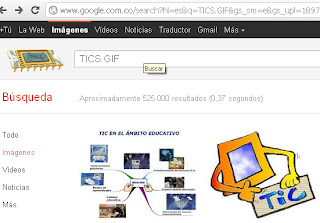





No hay comentarios:
Publicar un comentario